mysql 5.7.24 安装配置方法图文教程
MySQL 是最流行的关系型数据库管理系统,在WEB应用方面 MySQL 是最好的RDBMS(Relational Database Management System:关系数据库管理系统)应用软件之一。
一、MySQL安装包下载
打开网站去下载MySQL(MySQL下载地址链接)
这个网站链接进去是默认的最新版本的MySQL,所以假如需要下载5.7版本的,需要点击下面图上的链接进行下载。

选择对应你电脑的版本,现在一般都是64位的电脑。

接下来,点击Download,选择No thanks, just start my download就会直接下载安装包。
二、解压到对应的文件夹
下载下来的是一个压缩包,解压到你想放到的目录下面

配置MySQL环境变量,系统变量--->新建---->变量名为MYSQL_HOME,变量值为你的路径名
我的变量名是:C:\MySQL\mysql-5.7.24-winx64
然后更改Path环境变量,新增量为:%MYSQL_HOME%\bin
三、my.ini文件
你解压下来的文件夹里面没有data文件夹以及my.ini文件,所以新增一个data空文件夹,以及my.ini文件。
my.ini文件内容如下
[mysql] # 设置mysql客户端默认字符集 default-character-set=utf8 [mysqld] #设置3306端口 port = 3306 # 设置mysql的安装目录 basedir=C:\MySQL\mysql-5.7.24-winx64 # 设置mysql数据库的数据的存放目录 datadir=C:\MySQL\mysql-5.7.24-winx64\data # 允许最大连接数 max_connections=200 # 服务端使用的字符集默认为8比特编码的latin1字符集 character-set-server=utf8 # 创建新表时将使用的默认存储引擎 default-storage-engine=INNODB
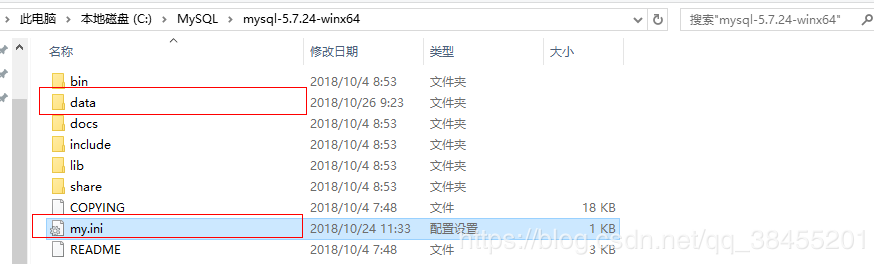
四、安装MySQL服务以及初始化
以管理员身份运行cmd,执行安装mysql服务的命令:
mysqld install
我们可以看到服务已经成功安装。
假设这里出现安装不成功,那么就有可能是你之前安装了但是卸载不完全导致的,所以一定要卸载完整。

再来执行mysql初始化的命令:
msqld --initialize

执行这个命名,我们启动我们的mysql:
net start mysql

在这里可能出现如下错误

解决办法就是进入我们的MySQL解压包,把data文件夹删除,然后重新执行一遍命令:
mysqld --initialize
执行:net start mysql就会发现,服务启动成功。
启动成功之后,我们登录,由于初始化有默认密码,默认密码在哪里寻找呢?
在我们的data文件夹下面以err为结尾的文件当中。

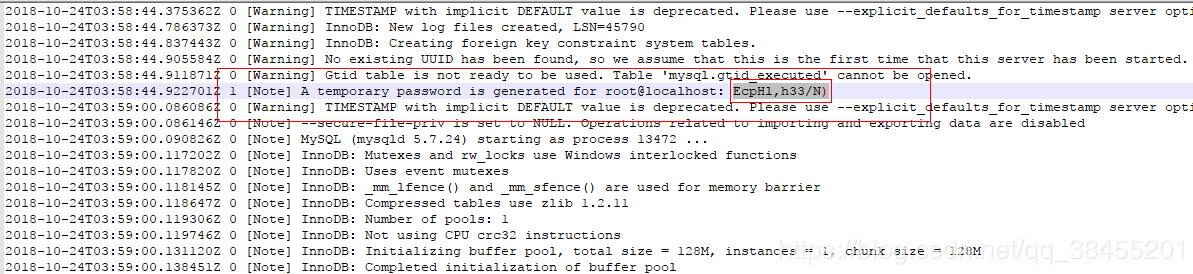
执行命令:
mysql -u root -p
输入上面找到的密码:EcpHl,h33/N),然后登录上去,更改默认的root密码:
alter user root@localhost identified by '123456';
最后说一下如何设置用户名密码可以进行远程连接:
我们使用Navicat进行用户管理,添加新用户的时候可以看到主机输入框,当设置的时候,想让该用户可以进行远程连接,请输入%,假如就是本地连接使用,请输入localhost
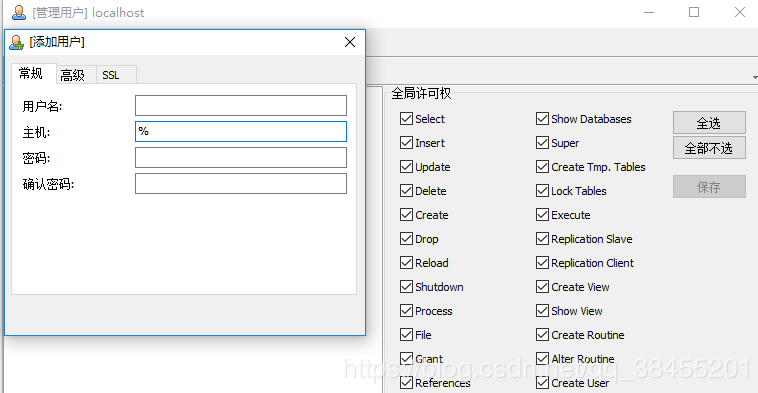
精彩专题分享:
mysql不同版本安装教程
mysql5.6各版本安装教程
mysql5.7各版本安装教程
mysql8.0各版本安装教程
以上就是本文的全部内容,希望对大家的学习有所帮助,也希望大家多多支持我们。
相关推荐
-
mysql 5.7.24 压缩包安装配置方法图文教程
本文为大家分享了mysql 5.7.24 压缩包安装教程,供大家参考,具体内容如下 一.MySQL安装包下载: 下载地址:mysql安装 根据需要下载对应版本MySQL 接下来,点击Download,选择No thanks, just start my download就会直接下载安装包. 二.配置环境变量 新建MYSQL_HOME变量,变量名为你的解压路径名 编辑path变量,在末尾加上 ;%MYSQL_HOME%\bin; 三.解压安装包到指定路径-------my.ini文件 1. 下载完
-
CentOS7编译安装MySQL5.7.24的教程详解
安装依赖 (1)cmake是新版MySQL的编译工具 sudo yum install gcc gcc-c++ pcre pcre-devel openssl openssl-devel sudo yum install zlib zlib-devel cmake ncurses ncurses-devel bison bison-devel 如下的几个依赖在CentOS7中需要安装,CentOS6不需要 sudo yum install perl perl-devel autoconf 安装b
-
mysql5.7.24 解压版安装步骤及遇到的问题小结
1.下载 https://dev.mysql.com/downloads/mysql/ 2.解压到固定位置,如D:\MySQL\mysql-5.7.24 3.添加my.ini文件 跟bin同级 ··· [mysql] 设置mysql客户端默认字符集 default-character-set=utf8 [mysqld] 设置3306端口 port = 3306 设置mysql的安装目录 basedir=D:\MySQL\mysql-5.7.24 设置mysql数据库的数据的存放目录 datad
-
MySQL5.7.24版本的数据库安装过程图文详解
MySQL 是最流行的关系型数据库管理系统,在WEB应用方面 MySQL 是最好的RDBMS(Relational Database Management System:关系数据库管理系统)应用软件之一. 一:MySQL安装包下载 打开网站去下载MySQL(MySQL下载地址链接) 这个网站链接进去是默认的最新版本的MySQL,所以假如需要下载5.7版本的,需要点击下面图上的链接进行下载. 选择对应你电脑的版本,现在一般都是64位的电脑. 接下来,点击Download,选择No thanks,
-
Centos 7 安装mysql5.7.24二进制 版本的方法及解决办法
Mysql 二进制安装方法 下载mysql https://dev.mysql.com/downloads/mysql/ 1.解压包 tar xf mysql-5.7.24-linux-glibc2.12-x86_64.tar.gz 2.实际生产环境 mv mysql-5.7.24-linux-glibc2.12-x86_64 /usr/local/mysql5.7 a.新增Mysql用户组 groupadd mysql b. 新增用户 opt]# useradd -r -g mysql mys
-
Centos7.5安装mysql5.7.24二进制包方式部署
一.环境准备: 操作系统:CentOS Linux release 7.5.1804 (Core) mysql版本:mysql-5.7.24-linux-glibc2.12-x86_64.tar.gz IP:172.16.8.247 二.mysql5.7二进制安装 1.安装依赖包 yum -y install libaio 2.安装mysql软件 下载软件包: https://cdn.mysql.com//Downloads/MySQL-5.7/mysql-5.7.24-linux-glibc2
-
mysql 5.7.24 安装配置图文教程
本文为大家分享了mysql 5.7.24 安装配置教程,供大家参考,具体内容如下 1.运行环境:window10 2.下载对象:mysql-5.7.24-winx64.ZIP 3.下载mysql 登录mysql官网(https://www.mysql.com/)-->Downloads(最上面)-->community(Downloads下面)-->MySQL Community Server(最左边)--> 4.选择右下角 MySQL Community Server 5.7 »
-
MYSQL5.7.24安装没有data目录和my-default.ini及服务无法启动的完美解决办法
mysql官网下载地址:https://dev.mysql.com/downloads/mysql/ 新版安装包解压后,没有网上教程里面提到的data文件夹和my-default.ini,如下图所示 根据网上很多教程安装仍不成功,结果: 1.Can't change dir to 'D:\from20181022\soft\mysql-5.7.24\mysql-5.7.24-winx64\data'(Errcode : 2 - No such file or directory) 2.MySQL
-
mysql 8.0.24 安装配置方法图文教程
本文为大家分享了mysql 8.0.24 安装教程,供大家参考,具体内容如下 下载地址:官网 1.解压文件夹 2.配置环境变量,将mysql下的bin目录添加到PATH中: 3.在mysql目录下新建my.ini配置文件 4.修改配置文件 [mysqld] #设置3306端口 port=3306 #设置mysql的安装目录 basedir=D:\MySQL\mysql-8.0.24\ #设置mysql数据库的数据的存放目录 datadir=D:\MySQL\mysql-8.0.24\data\
-
mysql 5.6.24 安装配置方法图文教程
由于工作需要,开始使用mysql数据库,已经好久没有使用了.基本已经忘了差不多.今天重新安装配置了一下,写个随笔记录一下,以免自己以后需要的时候翻看,如有不正确或需要补充的,希望大家多多留言. 首先下载mysql,我直接通过百度软件中下载的"mysql-5.6.24-win32.1432006610"版本 下载完成之后.我先解压到C盘.然后,修改文件夹的名字为"mysql",目录结构如下 在根目录下,有一个文件名为"my-default.ini"
-
mysql 5.7.24 安装配置方法图文教程
MySQL 是最流行的关系型数据库管理系统,在WEB应用方面 MySQL 是最好的RDBMS(Relational Database Management System:关系数据库管理系统)应用软件之一. 一.MySQL安装包下载 打开网站去下载MySQL(MySQL下载地址链接) 这个网站链接进去是默认的最新版本的MySQL,所以假如需要下载5.7版本的,需要点击下面图上的链接进行下载. 选择对应你电脑的版本,现在一般都是64位的电脑. 接下来,点击Download,选择No thanks,
-
mysql 5.7.15 安装配置方法图文教程(windows)
因本人需要需要安装MySQL,现将安装过程记录如下,在自己记录的同时,希望对有疑问的人有所帮助. 一.下载软件 1. 进入mysql官网,登陆自己的oracle账号(没有账号的自己注册一个),下载Mysql-5.7.15,下载地址:http://dev.mysql.com/downloads/mysql/ 2.将下载好的文件解压到指定目录,笔者解压在D:\mysql-5.7.15-winx64 二. 安装过程 1.首先配置环境变量path,将D:\mysql-5.7.15-winx64\bin配
-
Windows10下mysql 8.0.16 安装配置方法图文教程
本文为大家分享了mysql 8.0.16 安装配置方法图文教程,供大家参考,具体内容如下 1.安装包下载 2.安装教程 (1)配置环境变量 (2)生成data文件 (3)安装MySQL (4)启动服务 (5)登录MySQL (6)查询用户密码 (7)设置修改用户密码 (8)退出 1.安装包下载 Oracle官网下载地址,下载最新版本即可: 点击下载之后,可以选择注册Oracle账号,也可以跳过直接下载. 下载完成后,选择一个磁盘内放置并解压,如 (2)生成data文件 以管理员身份运行cmd
-
Ubuntu18.0.4下mysql 8.0.20 安装配置方法图文教程
mysql 8.0.20 安装配置方法图文教程整理下,供大家参考. 一.准备工作 1.检查是否已经安装mysql 当前计算机没有安装mysql. 2.下载MySQL8.0. 根据MySQL安装指南,发现MySQL5.7版本最高只适配到Ubuntu17.04, 而MySQL8.0最高适配到Ubuntu18.04. 地址点击下载( 下载自官网): 文件很小,只有34K. 二.安装mysql 1.双击打开进行安装. 这里选择mysql-8.0. 静静等待安装完成即可! 2.打开终端,分别执行下面的命令
-
Windows10下mysql 8.0.22 安装配置方法图文教程
mysql 8.0.22 安装配置方法图文教程,供大家参考,具体内容如下 这一步有可能会报错,如果没有报错,请忽略 win+r打开运行,输入services.msc打开服务,找到安装MySQL时添加的服务名,一般8.0版本的MySQL默认是MySQL80,双击打开,登录选项卡下将选择的此账户改为选择本地系统账户 添加mysql 环境变量 修改mysql字符集 修改MySQL的默认字符集为UTF8,修改方法网上资料很多. 在此仅介绍Windows下的解决办法: 修改MySQL默认安装目录C:\Pr
-
mysql 8.0.26 安装配置方法图文教程
mysql 8.0.26 安装配置方法图文教程,供大家参考,具体内容如下 1.下载MySql 进入官网,点击链接进行下载. 下拉后点击下图所示位置: 开始下载 ,这可能需要一会儿时间.... 下载完成之后解压,并记住该路径. 2.配置mysql 准备工作: 1). 首先在上述目录下创建配置文件my.ini,将如下代码复制到该文件中 2). 数据存放目录设置为自己新建好的data文件夹目录 3). 安装目录设置为之前下载的目录 [mysqld] # 设置3306端口 port=3306 # 设
-
Windows下mysql 8.0.28 安装配置方法图文教程
本文为大家分享了Windows下mysql 8.0.28 安装配置方法图文教程,供大家参考,具体内容如下 本教程只针对于8.0版本及以上的版本5.0版本不能以这方法安装 第一步:先去MySql官网下载8.0.28的安装包MySQL :: Download MySQL Community Server 或点击这里下载 推荐下载第一个 第二步:解压在本地盘符 创建my.ini配置文件,因为下面会有控制台创建data文件,所以在这里不要自己创建data文件夹,不要自己创建data文件夹,不要自己创建d
-
MySQL 8.0.29 安装配置方法图文教程
目录 一.下载MySQL 二.安装MySQL 三.测试是否安装成功 方案1 方案2 本文为大家分享了MySQL 8.0.29 安装配置方法图文教程,供大家参考,具体内容如下 一.下载MySQL 1.进入MySQL官网MySQL并点击DOWNLOADS 2.鼠标下滑到界面下方,点击MySQL Community(GPL) Downloads 3.点击MySQL Installer for Windows 4.点击第二个Download按钮(虽然写的是32位,但同时包含了64位) 5.点击No th
随机推荐
- AngularJS中filter的使用实例详解
- AngularJS基础 ng-hide 指令用法及示例代码
- 简介JavaScript中Math.cos()余弦方法的使用
- phpmyadmin配置文件现在需要绝密的短密码(blowfish_secret)的2种解决方法
- 深入了解php4(2)--重访过去
- C#快速排序算法实例分析
- php自定义扩展名获取函数示例
- D3.js中data(), enter() 和 exit()的问题详解
- Java图形化编程中的键盘事件设计简介
- javascript 组合按键事件监听实现代码
- PowerShell多线程执行前后台作业的例子
- SQL Server 2000“设备激活错误”的解决方法
- CSS导航菜单,三级菜单实现代码
- 网站优化方法(精选)及SEO实例参考
- java利用注解实现简单的excel数据读取
- PHP Switch 语句之学习笔记
- php 无法载入mysql扩展
- 闲言碎语-逐步了解Spring
- Android中Glide获取图片Path、Bitmap用法详解
- android仿支付宝密码输入框效果

